FAQ
Inhalt
Geldbörsenfunktion / Aufladen
Ihre CampusCard (ehemals Multifunktionskarte) verfügt über eine Geldbörsenfunktion. Wie Sie diese Funktion nutzen können, finden Sie auf der Seite für CampusCard.
Wer ist Dienstleister und Geräteaufsteller?
Die Firma RICOH, Hannover.
Dienstliche Nutzung
Bedienstete können für dienstliche Kopien, Drucke und Scans die Nutzung einer Kostenstelle beantragen.
Weitere Informationen finden Sie unter Kopieren über Kostenstelle
Was tue ich bei Störungen?
Bitte schauen Sie zuerst bei den Fehlermeldungen, woran ein Fehler liegen könnte.
Wenn das nicht hilft, melden Sie die Störung im ITS oder direkt bei unserem Dienstleister:
Unter Angabe von Seriennummer (vorne auf dem Gerät), Datum und Uhrzeit bei der Fa. RICOH Deutschland GmbH.
Die Telefonnummer finden Sie auf Ihrem Kopiergerät.
Ausnahme: Ein defektes Teil ist nicht vorrätig. In einem solchen Fall ist aber eine Ersatzlösung bereit zu stellen.
Kann ich mein Papier selbst mitbringen?
Wir raten dringend davon ab!
Durch das Einlegen von bereits bedruckten, evtl. leicht verformten und evtl. relativ steifen Seiten können Störungen oder Schäden im Papiereinzug und im Druckwerk auftreten. Durch das Wiedererwärmen des bereits bedruckten Bereiches beim Fixieren verschmutzen die Fixiereinheiten der Geräte unnötig.
Ein Duplex-Druck am manuellen Papiereinzug ist nicht möglich.
Bei mutwilliger Beschädigung der Geräte muss der Schaden selbstverständlich ersetzt werden.
Mindestguthaben
Infos zum Mindestguthaben finden Sie auf der Seite Kosten.
Meine Karte wird nicht ausgeworfen! Wie bekomme ich die raus?
Normalerweise wird die Karte nach Betätigen der Schaltfläche "Abmelden" am Kartenleser ausgeworfen.
Wenn das nicht funktioniert, ziehen Sie den kleinen schwarzen Netzstecker an der Rückseite des Kartenlesers.
Der Kartenleser wirft die Karten nun aus. Danach stecken sie bitte den Stecker wieder in den Kartenleser.
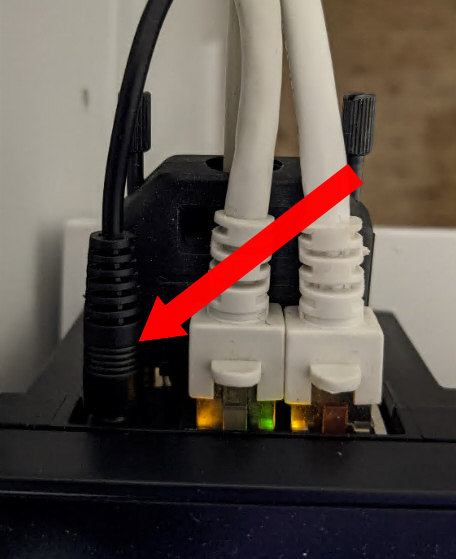
Kann ein "Dritter" den Druckauftrag / die Datei einsehen, ausdrucken, löschen?
Der Druckauftrag kann nur über die CampusCard mit der Kartennummer, die dem Druckauftrag mitgegeben wurde, ausgedruckt werden.
Wenn z.B. die Bibliotheksausweisnummer statt der Kartennummer eingegeben wurde, besteht keine Gefahr, da die Bibliotheksausweisnummer immer mit einer "0" beginnt, die Kartennummer aber mit einer Ziffer ungleich "0" (z.Z. "3", "4" oder "9").
Dritte können die Druckaufträge nicht einsehen oder löschen. Alle Druckaufträge werden nach drei Tagen automatisch gelöscht.
Die Systemadministratoren können die Druckaufträge ebenfalls nicht einsehen, sondern lediglich reaktivieren, deaktivieren oder löschen.
Meldung "Job am Kopierer löschen"
Wenn der Drucker nicht druckt und man versucht, die Karte auswerfen zu lassen, und es erscheint auf dem Kartenleser die genannte Meldung, so ist die Tastatur des Kartenlesers gesperrt.
Dies trat bisher in verschiedenen Fällen auf - dazu aktiviert man durch Berühren das Display am Kopierer:
1. Falsches Papierformat beim Drucken gewählt - absichtlich oder unabsichtlich.
Am Display (wenn es an ist) kann man dann direkt eine Meldung sehen: "anderes Format einlegen..." oder ähnlich. Wählt man dann eines der angezeigten Papierfächer aus, wird "korrekt" auf dieses Papier gedruckt - die Skalierung passt dann ggf. nicht.
2. Papier im Großfach schlecht eingelegt.Das ist am Display so nicht erkennbar, es wird auch kein Papierstau oder ähnliches angezeigt. Dies ist nur durch Öffnen des Großfachs, ordentliches Zurechtrücken des Papierstapels und Schließen des Faches zu beheben - der Ausdruck kommt dann aber prompt.
3. Anderes Problem.
Ein Druckjob wurde ausgewählt, der Drucker zeigt keine Reaktion, die grüne Daten-LED am grünen Knopf blinkt dauernd (oder leuchtet konstant grün), und am Display kommt keine Meldung. Dann kann das Gesamtsystem Ihren Druckauftrag nicht verarbeiten. Die Ursache könnte z.B. ein defektes Dokument sein.
Um die Karte aus dem Kartenleser herauszubekommen, könnte ein Job-Reset helfen:
- Drücken Sie am linken Rand des Bedienfelds auf die Taste mit dem Druckersymbol.
- Drücken Sie auf dem Display auf:
- "Job-Reset"
- [Job zurücksetzen] oder [Alle Jobs rücks.]
Eine Bestätigungsmeldung wird angezeigt.
Ein anderer Weg:
Drücken Sie die Taste "Drucken" links neben dem Display am Kopierer, dann am Display auf die Schaltflächen "Jobliste", "Drucken" und "Jobverlauf".
Wenn die Karte auch dann nicht ausgeworfen wird, schalten Sie den Drucker/Kopierer mit dem abgedeckten Schalter auf der Gehäuse-Vorderseite aus und wieder ein.
Sie müssen damit rechnen, dass der ausgewählte Druckjob bei diesem Vorgehen auf dem Drucker, im Kartenleser und damit auf dem Server gelöscht oder als bereits gedruckt markiert wird.
